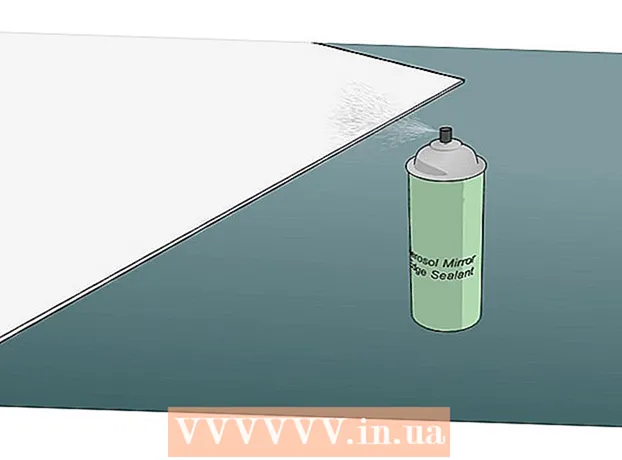Höfundur:
Robert Simon
Sköpunardag:
18 Júní 2021
Uppfærsludagsetning:
24 Júní 2024

Efni.
WikiHow í dag kennir þér hvernig á að horfa á sjónvarp í beinni á tölvunni þinni með sjónvarpsnetinu þínu / vefsíðu, útvarpsviðtæki eða úrvals streymisþjónustu.
Skref
Aðferð 1 af 3: Horfðu á vefsíðu sjónvarpsins
Opnaðu vafra í tölvunni þinni.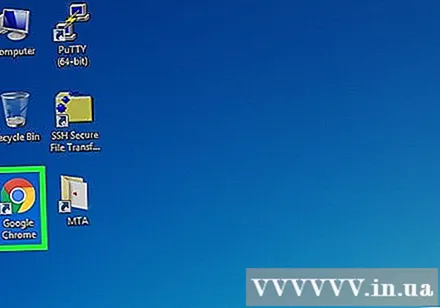
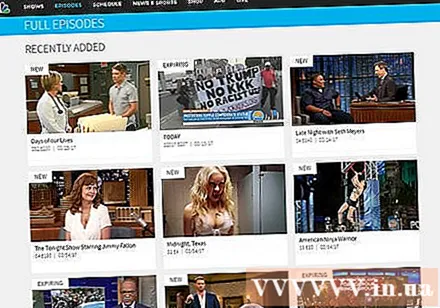
Finndu sjónvarpsstöð eða vefsíðu sjónvarpsnets. Margar staðbundnar stöðvar, auk nokkurra kapal- og netrása, streyma oft lokaþáttum vinsælla þáttanna ókeypis á heimasíðu sinni. Söluaðilar streyma einnig eigin sýningum á völdum svæðum. Sum helstu netkerfi sem streyma efni í Bandaríkjunum eru meðal annars:- ABC: http://abc.go.com/watch-live
- NBC: https://www.nbc.com/video
- CBS: http://www.cbs.com/watch/
- FOX: http://www.fox.com/full-episodes
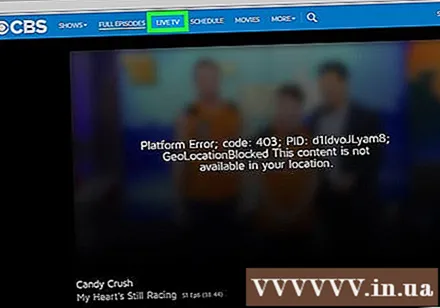
Finndu krækjuna til að horfa á sjónvarpið. Ekki eru öll sjónvarpsnet eða útvarpsmenn með þennan möguleika. Ef síða streymir ekki sýningunni geturðu skoðað aðrar síður, svo sem tengda vefsíður á öðrum mörkuðum. Í Víetnam hefurðu aðgang að vefsíðum helstu sjónvarpsstöðva eins og HTV, VTV osfrv.
Smellið á hlekkinn.
Horfa á sjónvarp. auglýsing
Aðferð 2 af 3: Eftir áskriftarþjónustu
Opnaðu áskriftarþjónustusíðuna með vafranum þínum.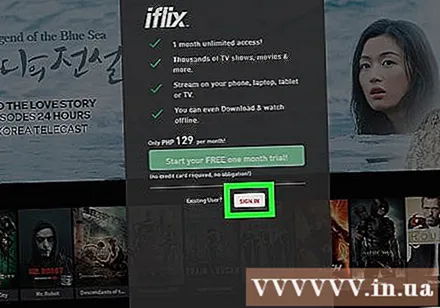
- Ef þú notar kapal- eða gervihnattaáskrift geturðu skoðað mörg kapalsjónvarpsnet með því að skrá þig inn á vefsíðu netsins með áskriftarupplýsingum.
Veldu þá þjónustu og pakka sem hentar þínum þörfum best.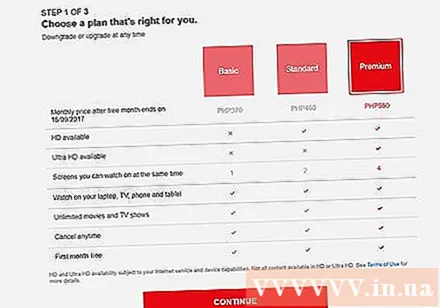
Horfðu á sjónvarp í beinni. Þú getur horft á sjónvarp í beinni útsendingu í tölvunni þinni með áskrift að Sling TV eða beta sjónvarpsþáttum Hulu. Eins og er, YouTube hleypir einnig af stokkunum sjónvarpsútsendingu YouTube í sumum borgum með sama mánaðargjaldi.
- Þú þarft ekki að gerast áskrifandi að kapalsjónvarpi eða gervihnattasjónvarpi til að horfa á Sling TV eða Hulu, sem bæði eru fáanleg á meira en 50 rásum.
- Sjónvarpsþjónusta Hulu er takmörkuð við ákveðin tæki, þar á meðal Chromecast og Apple TV (fjórða kynslóð).
Horfðu á nýlega sjónvarpsþætti.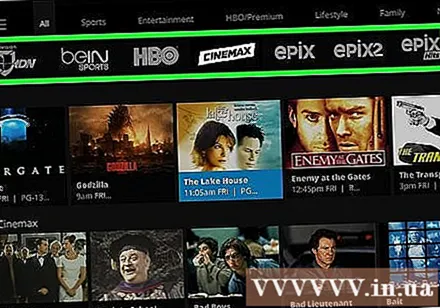
- Hulu gerir þér kleift að horfa á útsendingar frá helstu stöðvum og kapalsjónvarpsnetum. Í mörgum tilfellum geturðu fengið að sjá nýjar dagskrárlínur strax eftir að þær hafa verið sendar út. Flestir Hulu sýningar eru auglýsingatími, en þú getur keypt aukagjald áætlun svo þú verður ekki truflaður af auglýsingum.
- HBO Now er sjálfstæð HBO áskriftarþjónusta þar sem þú getur horft á nýjar og geymdar HBO myndir, svo sem „Game of Thrones“. Nýi þátturinn kemur út aðeins nokkrum klukkustundum eftir upphaflegan útsendingartíma hans. Ólíkt tengdri kapalsjónvarpsþjónustu, HBO Go, HBO Now þurfa ekki áskrift að stolnu sjónvarpi eða gervihnattasjónvarpi.
Horfðu á allar árstíðir kvikmyndarinnar í sjónvarpinu. Fullar árstíðir margra sjónvarpsþátta eru í boði bæði á Hulu og HBO, auk: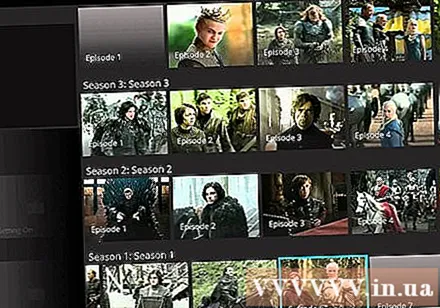
- Netflix sendir frá sér þætti sína, svo sem „House of Cards“ og „Orange is the New Black“ árstíðabundið frekar en eftir þáttum. Netflix hýsir einnig heilar árstíðir af mörgum sjónvarpsþáttum frá mismunandi netkerfum.
- Amazon Prime býður upp á fjölda kvikmynda sem hýst eru með þáttum þeirra, svo sem „Transparent“ og „The Man in the High Castle“.
Aðferð 3 af 3: Eftir sjónvarpstæki
Kauptu utanaðkomandi sjónvarpsviðtæki. TV Tuner gerir þér kleift að tengja loftnet eða kapalbox við tölvuna þína, svo þú getir horft á og skipt um rás með stjórnborðinu á skjánum.
- Tölvusjónvarpsviðtæki eru fáanleg í flestum raftækjaverslunum eða rafrænum verslunarsíðum eins og Amazon, Lazada og svo framvegis.
- Margir sjónvarpsviðtæki gera þér einnig kleift að taka upp sjónvarpsþætti og vista þá til síðari skoðunar, svipað og DVR.
Tengdu útvarpsviðtækið við USB tengið. Settu sjónvarpsviðtækið beint í USB-tengið í tölvunni eða USB-framlengingarkapalinn ef tengin eru of þétt saman og gerir það erfitt að tengjast við útvarpið.Notkun USB-hub (USB-hub) er takmörkuð þar sem tækið veitir venjulega ekki nægilegt afl.
- Þú getur líka sett sjónvarpskortakortið í aukap PCI raufina í tölvunni þinni, en þetta er ansi flókið miðað við að tengja USB snúru útvarpsviðtækisins við vélina. Sjá nánar á netinu fyrir leiðbeiningar um hvernig setja á upp PCI kort.
- Báðir hafa sama afl en ef þú notar utanaðkomandi USB sjónvarpsviðtæki er það miklu einfaldara en að setja upp sjónvarpskortakort.
Tengdu loftnet eða kapalbox. Sumar útvarpsviðtæki eru venjulega með loftneti. Eða þú getur notað coax kapaltengið til að tengja kapal frá loftnetinu eða kapalboxinu í sjónvarpið.
- Ef þú vilt halda kapalboxinu tengdu sjónvarpinu og tölvunni á sama tíma þarftu að nota coax skerandi.
Settu upp sjónvarpsstillingarhugbúnað. Þú þarft líklega að setja upp hugbúnaðinn sem fylgdi stillinum. Vinsamlegast fylgdu leiðbeiningum stillisins.
- Windows Media Center styður sjónvarpsviðtæki.
Stilltu á rás. Ræstu sjónvarpsviðtækishugbúnaðinn og fylgdu leiðbeiningunum til að leita að tiltækum rásum. Ef þú notar loftnet fer rásin sem þú finnur eftir merkjastyrk og loftnetskrafti.
Nú geturðu byrjað að horfa á sjónvarpið. auglýsing